1.xml如何自定义圆角 shapeDrawable?环形?三角形?
2.drawable有多少种?用法是什么?
上面的都不说,只说一个关于Drawable不常用到的用法
-----------------------------------------------------我是分割线--------------------------------------------------------
半屏动画实际效果如下图:
第一个想法你想用什么来实现?在view 的 onDraw中实现?这也许是很多人的第一个想法,我也是,
但想起之前在github上翻看某大神源码时看到用自定义Drawable + 动画器插值实现了一个太阳冉冉升起的动画,就想采用类似的做法来做,
具体思路如下:
1.gif图片中的弧形动画以及阻尼动画,说白了也就是canvas绘制圆弧等的组合,即根据时间变化计算绘制相应图形即可
2.Drawable中有draw(Canvas canvas)方法,在此方法中可通过canvas进行绘制,
3.View实现TranslationAnimation,可实现整体的上移或者下移,同时创建时间插值
4.把View动画创建的时间插值动态传递给Drawable,Drawable根据时间插值,动态计算并绘制图形
好处:
1.使用Drawable而不是在View中来绘制,不会影响到之前View中onDraw的代码和逻辑
2.Drawable一般当做背景,与view耦合很小
3.Animation产生插值,可设置不同加速器 产生不同效果
可见,我们所有需要的前置条件都已经满足了,现在开始 实现
1.创建TranslationAnimation产生时间插值,如下图interpolatedTime
final AnimationSet as = new AnimationSet(true);
as.setDuration(600);
TranslateAnimation translateAnimation = new TranslateAnimation(
ScaleAnimation.RELATIVE_TO_SELF,0,
ScaleAnimation.RELATIVE_TO_SELF,0,
ScaleAnimation.RELATIVE_TO_SELF,1.0f,
ScaleAnimation.RELATIVE_TO_SELF,0){
@Override
protected void applyTransformation(float interpolatedTime, Transformation t) {
super.applyTransformation(interpolatedTime, t);
myDrawable.setPercent(interpolatedTime, true);
}
};
as.addAnimation(translateAnimation);
return as;
public class MyAnimationDrawable3 extends Drawable implements Drawable.Callback {
private Paint mPaint;
private int mWidth;
private int mHeight;
public MyAnimationDrawable3(int width,int height) {
mPaint = new Paint();
mWidth = width;
mHeight = height;
}
@Override
public void draw(Canvas canvas) {
// 主要绘制代码
// canvas.drawRoundRect(rectF, 30, 30, mPaint);
}
@Override
public int getIntrinsicWidth() {
return mWidth;
}
@Override
public int getIntrinsicHeight() {
return mHeight;
}
@Override
public void setAlpha(int alpha) {
mPaint.setAlpha(alpha);
}
@Override
public void setColorFilter(ColorFilter cf) {
mPaint.setColorFilter(cf);
}
@Override
public int getOpacity() {
return PixelFormat.TRANSLUCENT;
}
@Override
public void invalidateDrawable(Drawable who) {
final Callback callback = getCallback();
if (callback != null) {
callback.invalidateDrawable(this);
}
}
@Override
public void scheduleDrawable(Drawable who, Runnable what, long when) {
final Callback callback = getCallback();
if (callback != null) {
callback.scheduleDrawable(this, what, when);
}
}
@Override
public void unscheduleDrawable(Drawable who, Runnable what) {
final Callback callback = getCallback();
if (callback != null) {
callback.unscheduleDrawable(this, what);
}
}
}其中draw中负责具体绘制,getIntrinsicWidth,getIntrinsicHeight为指定宽高,setAlpha,setColorFilter等都很简单,最后,该类实现Drawable.CallBack,实现最后三个方法,作用是“把你实现的该接口注册到动画Drawable上可以实现动态Drawable的调度和执行”
3.传递时间插值进入Drawable
/**
* @param percent 时间插值
*/
public void setPrecent(float percent){
if (percent > 0.5f){
//逻辑代码,计算弧度等
}else{
//逻辑代码,计算弧度等
}
// 刷新 draw 图形
invalidateSelf();
}
未完待续...








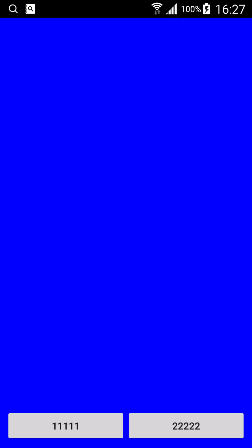














 5236
5236











 被折叠的 条评论
为什么被折叠?
被折叠的 条评论
为什么被折叠?








